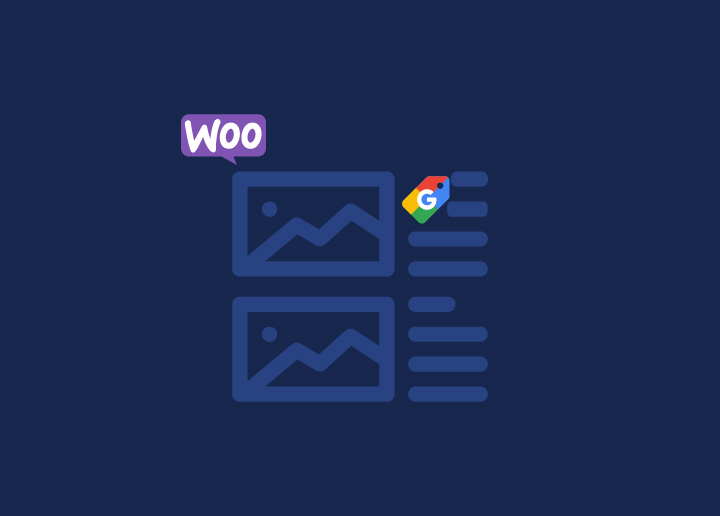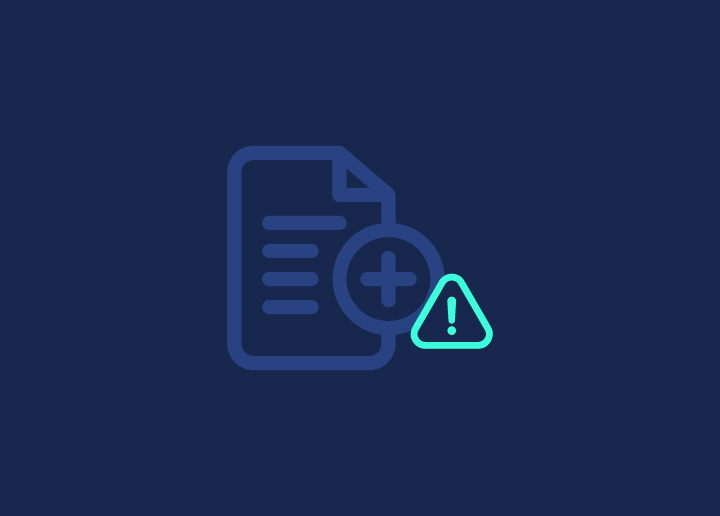WordPress 被誉为最方便用户使用的平台之一,可以按照我们的设想自由制作网站。它的菜单是用户浏览任何网站的核心,引导用户从一个页面浏览到另一个页面。然而,与任何强大的平台一样,偶尔也会出现一些问题。用户有时会遇到的一个问题就是无法在 WordPress 菜单中添加页面。
在本文中,我们将分析 "WordPress无法将页面添加到菜单 "错误背后的原因,并为您提供解决方案,让您的网站重回正轨。
相关: 修复 "上传过程中出现错误..."在 WordPress 中
目录
切换WordPress 菜单的重要性
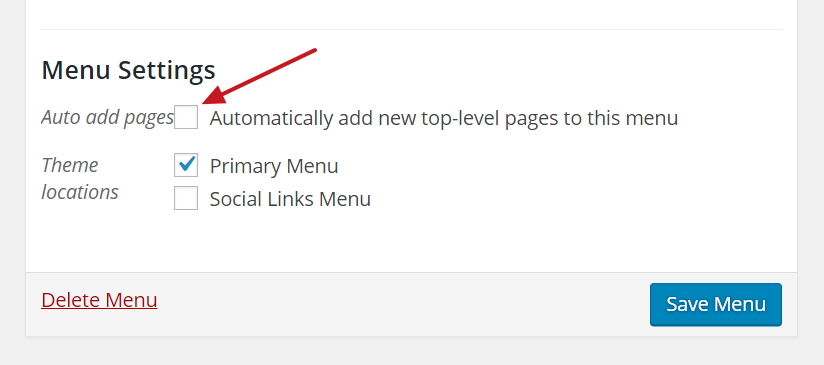
在浩瀚的网站世界中,可以把 WordPress 想象成一座热门城市,把它的主菜单想象成游客的导游图。如果没有这张地图,这座城市就会让人目不暇接、无所适从。菜单不仅仅是一个列表,它还是一个基本工具,可以确保为每一位访客提供顺畅和用户友好的旅程。以下是 WordPress 菜单如此重要的原因:
1.引导导航
就像道路上的路标一样,菜单为访客指引方向。它将访客引向重要的菜单界面和区域,确保访客找到所需的内容,而不会在浩瀚的内容中迷失方向。
2.第一印象
菜单往往是访客最先看到的内容之一。一个条理清晰的菜单会给人留下良好的第一印象,表明网站结构合理,以用户为中心。
知道:修复 WordPress "发布失败。响应不是有效的 JSON 响应"。问题
3.无障碍环境
对于那些依赖屏幕阅读器或其他辅助技术的人来说,清晰而有条理的导航菜单至关重要。它能确保每个人无论能力如何,都能轻松浏览网站。
4.降低跳出率
清晰或简单的菜单会让访客望而却步,导致他们迅速离开新页面或 "跳出 "网站。精简的菜单可以降低跳出率,确保访客花更多时间浏览。
阅读:如何在 WordPress 中修复 500 内部服务器错误
5.突出关键内容
通过菜单,网站所有者可以优先突出关键部分或产品,将流量引导到网站的重要部分。
6.搜索引擎优化的好处
搜索引擎喜欢结构合理的网站。直观的菜单有助于更好地索引,从而在搜索结果中获得更好的排名。
7.移动体验
随着越来越多的用户通过移动设备访问网站,响应式菜单可确保网站主页无论屏幕大小都能轻松浏览。
让我们找到问题所在
- 隐藏页面:有时,我们会将某些房间设为私人空间;在 WordPress 中,页面可以设置为 "私人"。如果一个页面是私人的,它就不会出现在你要添加到菜单的列表中。
- 项目太多:想象一下,房间太多,招牌不够用。有些网站设置会限制您在菜单中添加的项目数量。
- 技术故障:有时,我们使用的工具(如 WordPress主题或其他插件)可能会出现一些小问题,导致我们的菜单无法正常工作。
修复 "WordPress 无法将页面添加到菜单 "的步骤
每隔一段时间,WordPress 就会出其不意地出现一些小问题。无法在菜单中添加特定页面就是这样一个小插曲。虽然一开始可能会有点困惑,但简单的解决方法往往就在身边。下面是一个分步指南,帮助你排除和解决这个问题:
1.检查页面状态
- 方法:有时,您要在菜单上展示的页面可能处于 "草稿 "模式。
- 解决方案:导航至 WordPress 仪表板中的页面编辑器。如果页面尚未发布,您会看到一个 "发布 "按钮。点击它。页面发布后,就可以添加到菜单中了。
阅读:如何避免多个页面重定向
2.将页面移除并重新添加到菜单中
- 如何:某个页面可能已经在菜单中,因此无法再次添加。
- 解决方案:进入菜单编辑器,找到相关页面,点击 "删除 "按钮。完成后,就可以将其重新添加到所需位置了。
3.切换主题
- 方法:你当前的主题可能是罪魁祸首,主要是如果它不支持自定义菜单的话。
- 解决方案:访问 WordPress 仪表板上的 "外观 "选项卡,选择 "主题"。在这里,您可以探索并激活支持自定义菜单功能的不同主题。
阅读: 如何在 WordPress 中轻松跟踪 404 页面并将其重定向
4.插件干扰
- 如何干扰特定插件偶尔会干扰菜单功能。
- 解决方案:前往仪表板的 "插件 "部分。选择所有插件并点击 "停用",暂时停用它们。完成后,尝试将页面添加到菜单中。如果成功,请逐个重新激活插件。这个循序渐进的过程将帮助您找出任何有问题的插件。
5.清除缓存
- 怎么做缓存可存储临时数据,加快任务执行速度。过时的缓存有时可能会导致故障。
- 解决方案访问浏览器设置,找到清除缓存的选项。清除后,返回 WordPress 并尝试再次将页面添加到菜单中。
相关:如何使用或不使用插件重定向 WordPress URL
如何高效设置 WordPress 菜单?
需要帮助吗?以下是有效设置 WordPress 菜单的步骤!
1.规划导航
在开始设置菜单之前,先绘制一个简单的网站地图或网站导航流程大纲。考虑重要页面及其结构。这一步可以确保您在调整设置添加菜单之前有一个清晰的路线图。
2.进入菜单设置
- 登录 WordPress 控制面板。
- 将鼠标悬停在左侧边栏的 "外观 "选项卡上,然后点击 "菜单"。
阅读:如何在 WordPress 中修复 500 内部服务器错误
3.创建菜单
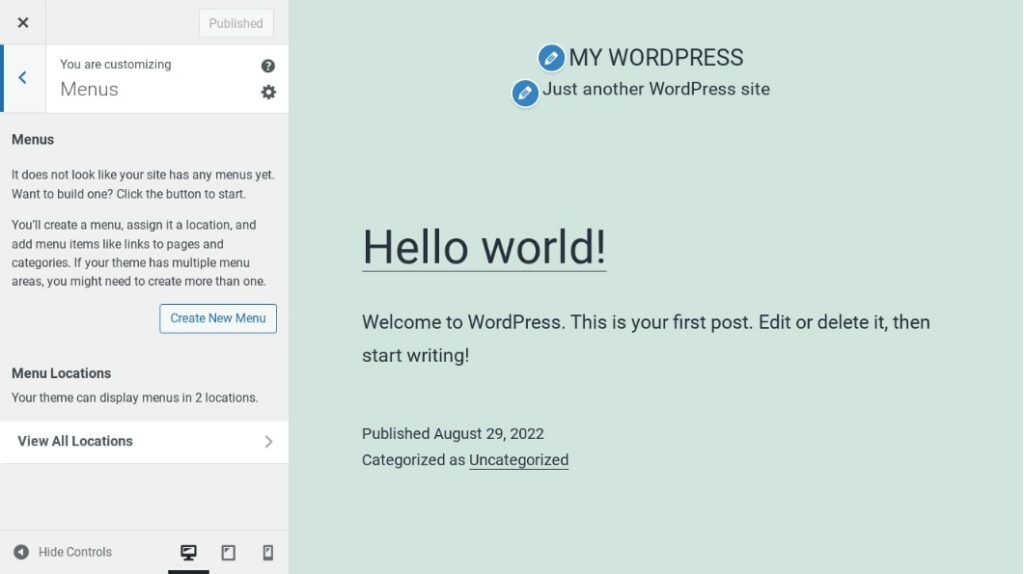
- 点击 "创建新菜单 "按钮。
- 为菜单命名(如 "主导航")。
- 根据您的主题,您会有不同的显示位置,如 "主菜单 "或 "页脚菜单"。请选择您希望该菜单显示的位置。
4.在菜单中添加页面、帖子和类别
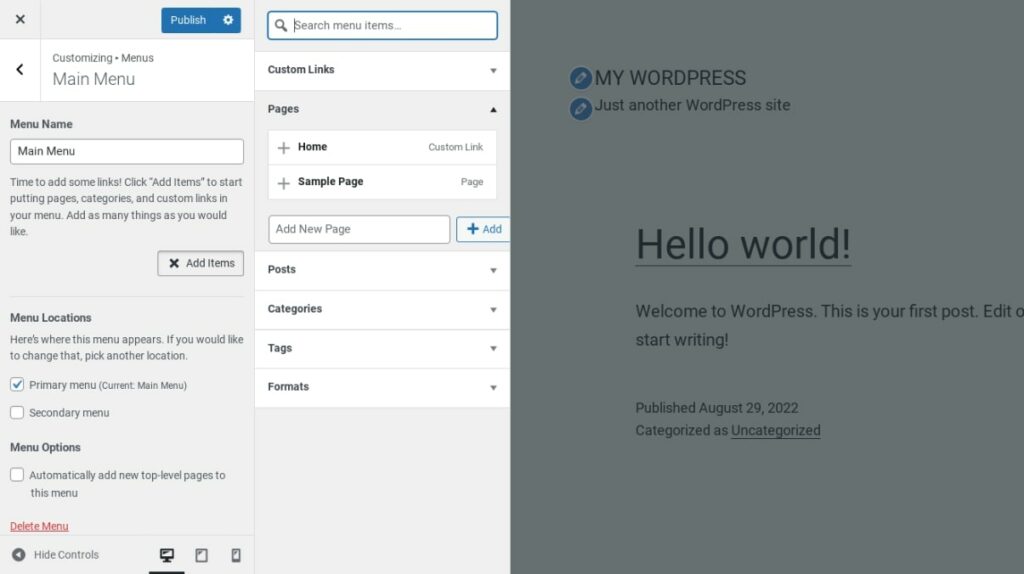
- 在左侧,你会看到添加页面、帖子、自定义链接和分类的选项。
- 勾选要添加的页面或帖子。
- 点击 "添加到菜单"。
5.组织菜单项
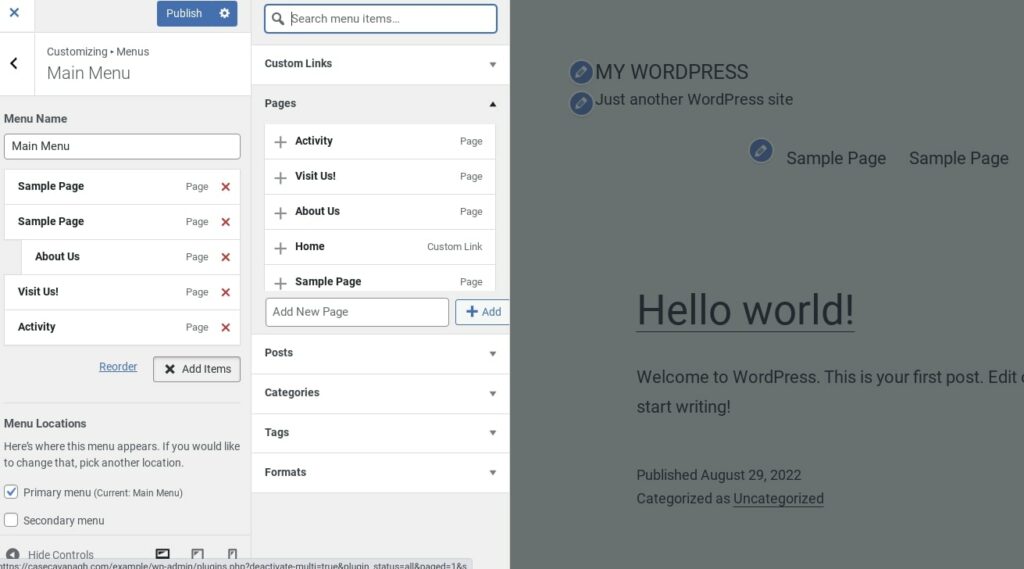
- 您将在菜单结构区域看到已添加的项目。
- 拖放它们可重新排列顺序。
- 要创建子菜单,可将一个项目稍微向右拖动到另一个项目下面。
6.保存和审查
- 对结构满意后,点击 "保存菜单"。
- 访问您的网站查看更改,确保菜单显示与预期一致。
学习:如何修复 WordPress 中媒体查询不起作用的问题?
结论
在 WordPress 的世界里,事情可能会变得很棘手。其中一个障碍就是无法将页面添加到菜单中。但正如我们所看到的那样,通过故障排除,这个障碍往往很容易克服。
菜单就像是网站的目录。它们可以帮助访客找到所需的内容,让浏览网站变得轻而易举。因此,当菜单出现问题时,值得对其进行整理。
我们讨论的解决方案简单实用。无论是检查页面状态、切换主题、添加菜单还是管理插件,总有办法让一切回到正轨。请记住,每个网站都会遇到困难,但只要沉着应对并掌握一些诀窍,你的网站很快就能顺利运行。祝你建站愉快